Windows 10 ha estado recientemente en las noticias por el problema de sobrecalentamiento. Puede haber muchas razones detrás del incremento en la temperatura del CPU en Windows 10. Hemos probado algunas de las formas y funcionan bien. Debajo hay algunos de los pasos para arreglar y monitorear el problema de calor en los CPUs en Windows 10.
Muchos usuarios de Windows 10 se están quejando del problema de temperatura del CPU en Windows 10. Claro, una alta temperatura no es un buen signo porque disminuye el rendimiento de la PC y a veces causa le daño permanente a su computadora. Así que, hemos creado un artículo sobre cómo arreglar y monitorear el problema de calor en Windows 10.
Aquí hay algunos de los pasos para arreglar y monitorear el problema de calor en Windows 10:
Cómo Arreglar y Monitorear el problema de temperatura del CPU en Windows 10
Usar el Solucionador de Problemas de Energía y comprobar si existen problemas
- Primero escriban Solución de problemas en la barra de Búsqueda.
- Seleccionen Solución de problemas.
- Del lado izquierdo seleccionen Ver todo.
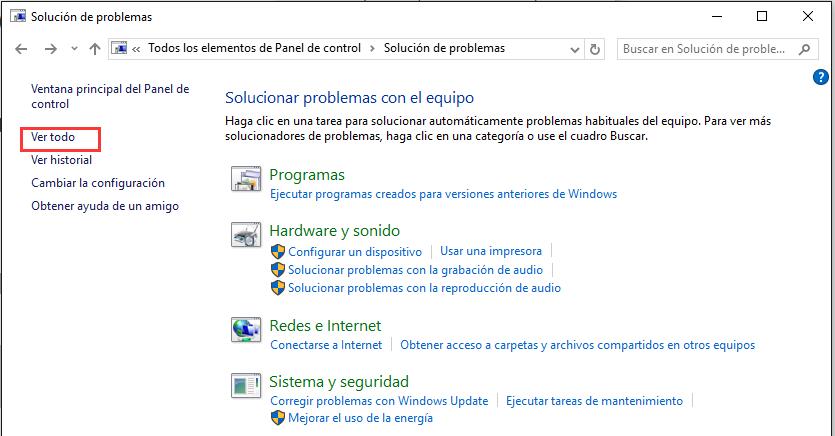
- Den clic en Energía.
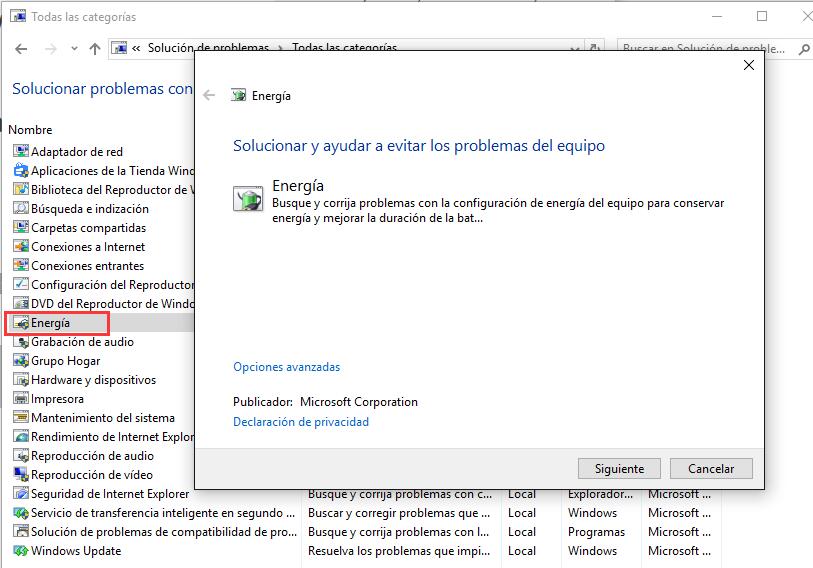
- Ahora sólo den clic en siguiente y sigan las instrucciones.
Ejecutar un Arranque Limpio
Un Arranque Limpio deshabilita todas las aplicaciones que puedan estarse iniciando con Windows 10. Por defecto, Windows 10 arranca con sólo las aplicaciones núcleo. Pero conforme instalan más software en su Windows, a veces éste inicia automáticamente con su Windows. El arranque de Windows 10 con otro software o aplicaciones instaladas causa alto uso del CPU así como alta temperatura. Así que, necesitan deshabilitar aplicaciones y software no deseado.
Aquí están los pasos para deshabilitar aplicaciones no deseadas de ejecutarse junto con Windows:
Esconder todos los servicios de Microsoft
- Presionen las teclas Windows+R.
- Escriban ‘msconfig‘.
- Cuando la ventana Configuración del Sistema aparezca, den clic en Servicios.
- En la pestaña Servicios marquen la casilla Ocultar todos los servicios de Microsoft en la parte inferior y den clic en el botón Deshabilitar Todos.
- Luego den clic en ‘aplicar’ y luego en ‘OK‘.
- Les pedirá reiniciar la computadora. Deberán reiniciar su computadora para que haga efecto.
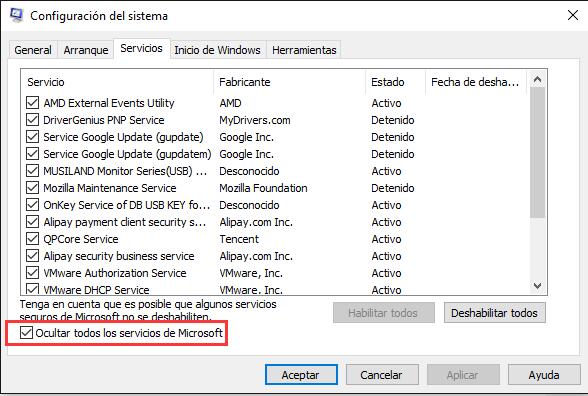
Deshabilitar los servicios en el inicio de Windows
- Presionen las teclas Windows+R.
- Escriban ‘msconfig’.
- Cuando se abra la ventana Configuración del Sistema, den clic en la pestaña Inicio de Windows, y luego abran el Administrador de Tareas.
- La ventana del Administrador de Tareas se abrirá, y necesitarán ir hasta la pestaña Inicio.
- Verán una lista de aplicaciones y procesos que se inician con Windows 10. Seleccionen y deshabiliten individualmente los servicios que no deseen al inicio de Windows 10.
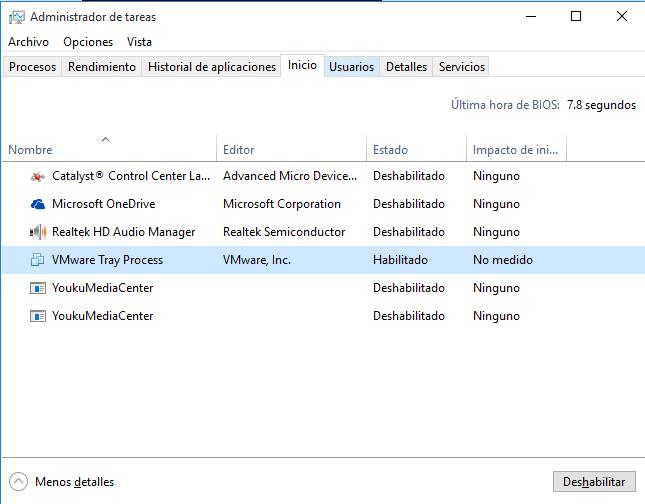
- Cierren el Administrador de Tareas y regresen a la ventana Configuración del Sistema.
· Den clic en OK y reinicien su computadora.
Limpiar el ventilador de su CPU o cambiarlo.
A veces el problema de sobrecalentamiento en Windows 10 también es causado por el polvo que se atora en el ventilador, así que tal vez necesiten limpiarlo, o en algunos otros casos, pueden tener que reemplazar por completo el ventilador de su CPU.

Remover Aplicaciones Pre-Instaladas y Sugeridas en Windows 10
Las aplicaciones pre-instaladas y sugeridas consumen la energía y el internet en el fondo. Windows 10 viene con mucha. (Lee mas: Desinstalar las Apps Incorporadas en Windows 10)
Arreglar el Alto USO de RAM y CPU del Sistema de Windows 10 y del Proceso ntoskrnl.exe
El Proceso ntoskrnl.exe ha estado en las últimas noticias por un largo tiempo. Windows 10 se está calentando debido a este proceso. El alto uso de RAM y CPU causa el problema del sobrecalentamiento. Aquí están las formas para arreglar el alto uso de RAM y CPU del proceso del sistema Windows 10 (ntoskrnl.exe).
Espero que todos los pasos antes mencionados sean suficientes para que puedan arreglar el problema de temperatura en Windows 10. Si también están conscientes de algún otro paso, por favor compártanlo con nosotros en los comentarios debajo.
Lee mas:
Como Deshabilitar los Programas de Inicio en Windows 10
Acelerar Windows 10 al maximo
Ordenador va muy lento
Descargar Imágenes ISO de Windows 10
Acelerar el arranque de Windows 10